اگر Github را با احراز هویت دو مرحله ای (2FA) راه اندازی کرده اید، ممکن است بخواهید کد ویژوال استودیو (VS Code) را متصل کنید. برای پیکربندی VS Code برای ادغام با Github، باید یک نشانه دسترسی شخصی (PAT) را در تنظیمات توسعهدهنده تنظیم کنید و آنها را در VS Code با استفاده از ترمینال پیکربندی کنید.
این آموزش مربوط به کاربرانی است که Git را در VS Code فعال کردهاند و احراز هویت 2 مرحلهای را در Github تنظیم کردهاند.
چگونه VS Code را برای کار با 2FA پیکربندی کنیم؟
برای پیکربندی کد ویژوال استودیو برای کار با احراز هویت دو مرحله ای (2FA)، ابتدا باید یک نشانه دسترسی شخصی (PAT) را در تنظیمات توسعه دهنده Github تنظیم کنید و سپس PAT خود را در VS Code پیکربندی کنید. مراحل زیر نحوه اتصال VS Code به Github را هنگامی که 2FA فعال است توضیح می دهد.
- توکن دسترسی شخصی را در Github ایجاد کنید
- رمز دسترسی شخصی خود را در کد ویژوال استودیو پیکربندی کنید
1. رمز دسترسی شخصی را در Github ایجاد کنید
برای تولید رمز دسترسی شخصی (PAT) در Github، به تنظیمات توسعه دهنده بروید و به بخش نشانه های دسترسی شخصی بروید تا بتوانید لینک تولید یک توکن جدید را پیدا کنید. در زیر، مراحل تولید رمز دسترسی شخصی را مشاهده خواهید کرد و به دنبال آن توضیحات مفصلی ارائه می شود:
- به حساب Github بروید
- روی تصویر پروفایل کلیک کنید
- به “تنظیمات” بروید
- “تنظیمات توسعه دهنده” را باز کنید
- به «نشانههای دسترسی شخصی» رسیدیم
- “Tokens (کلاسیک)” را انتخاب کنید
- روی پیوند «ایجاد نشانه دسترسی شخصی» کلیک کنید
- نام، انقضا و محدوده را انتخاب کنید
Github > Settings > Developer settings > Personal access tokens > Tokens (classic) > Generate a personal access token ابتدا روی تصویر نمایه خود در سمت راست بالای اکانت Github خود کلیک کنید و به تنظیمات بروید.
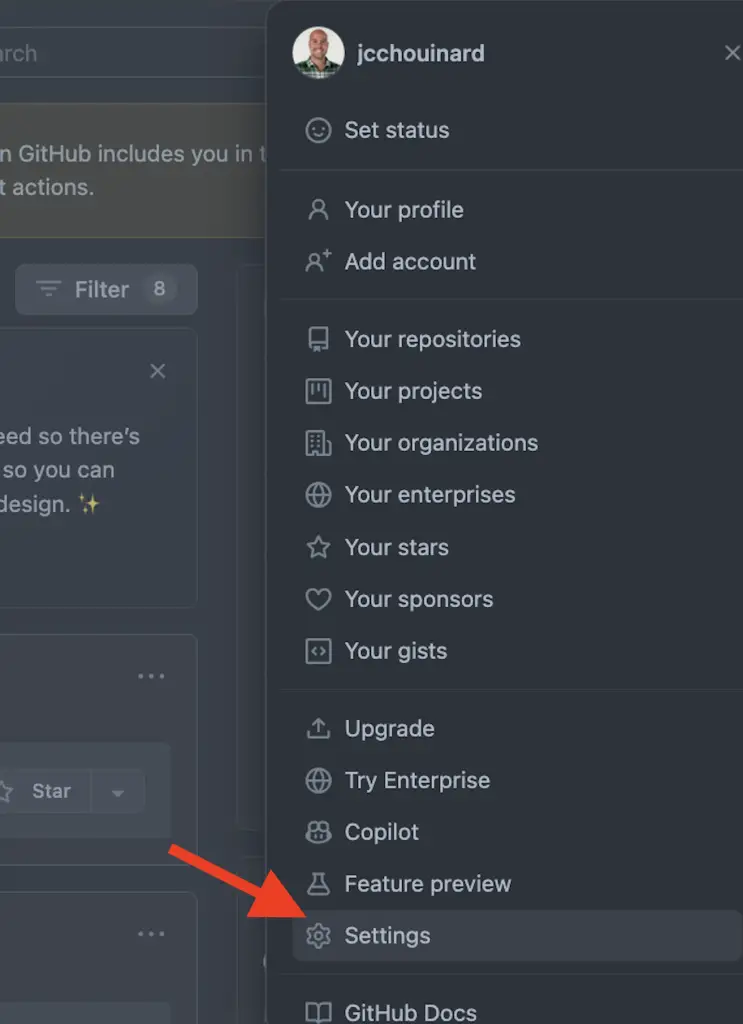
در پانل سمت چپ، تنظیمات برنامهنویس را خواهید دید.
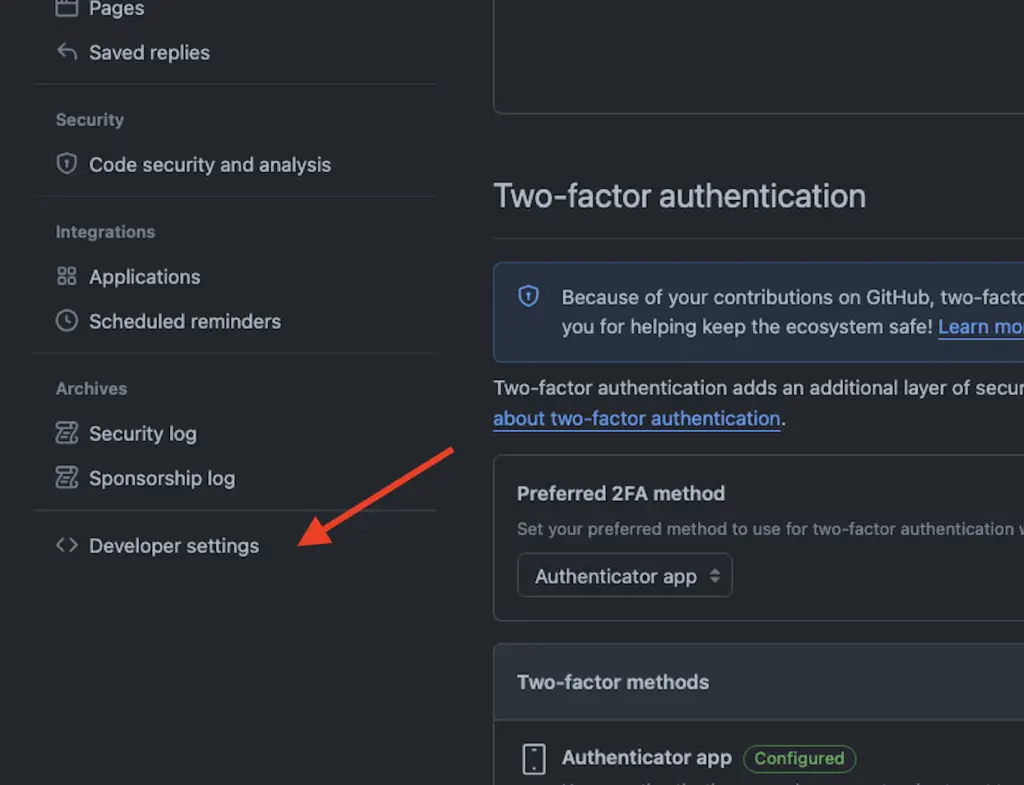
در بخش «نشانهای دسترسی شخصی»، «توکنها (کلاسیک)» را پیدا خواهید کرد.
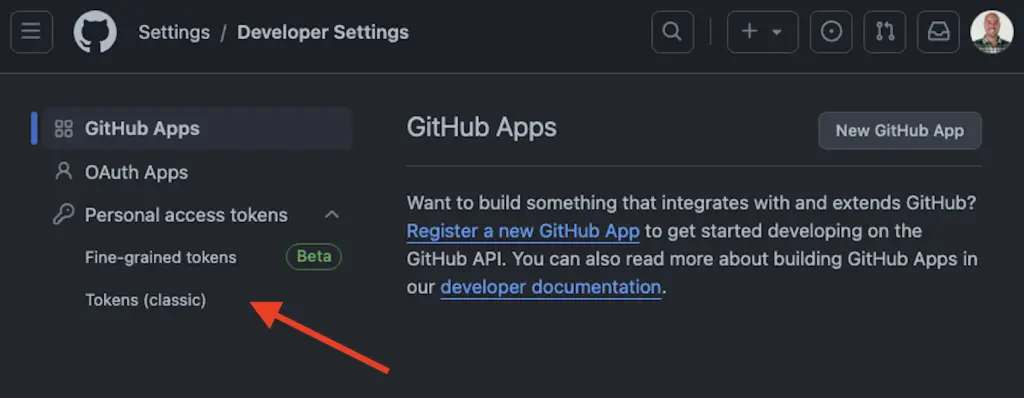
از آنجا، روی پیوند «ایجاد نشانه دسترسی شخصی» کلیک کنید.
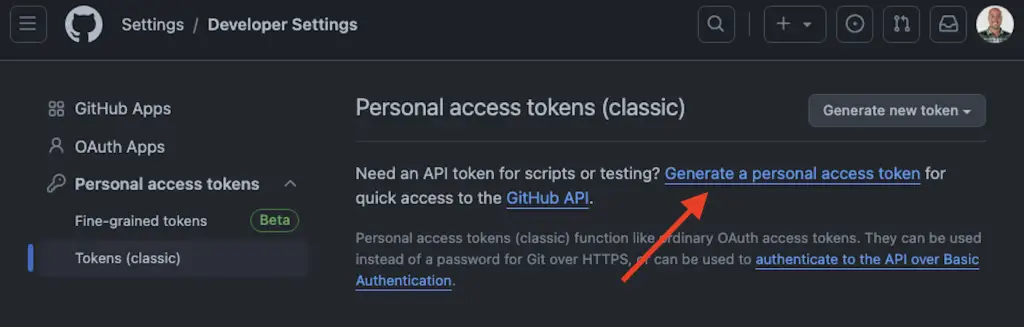
نامی بدهید، تاریخ انقضا تعیین کنید و دامنه توکن دسترسی شخصی خود را مشخص کنید.
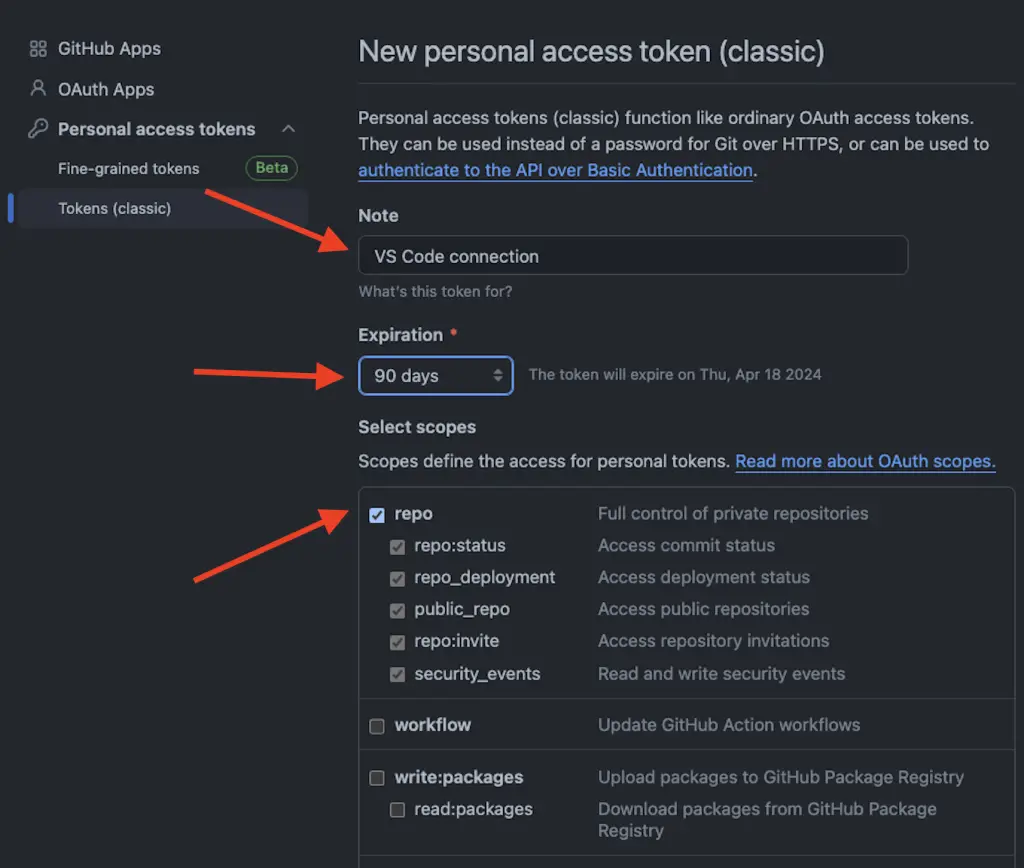
بر روی “Generate Token” کلیک کنید.
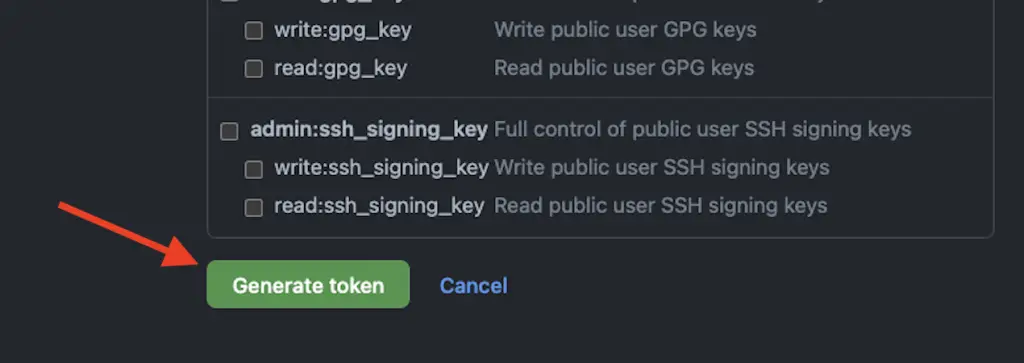
رمز دسترسی شخصی را کپی کنید.
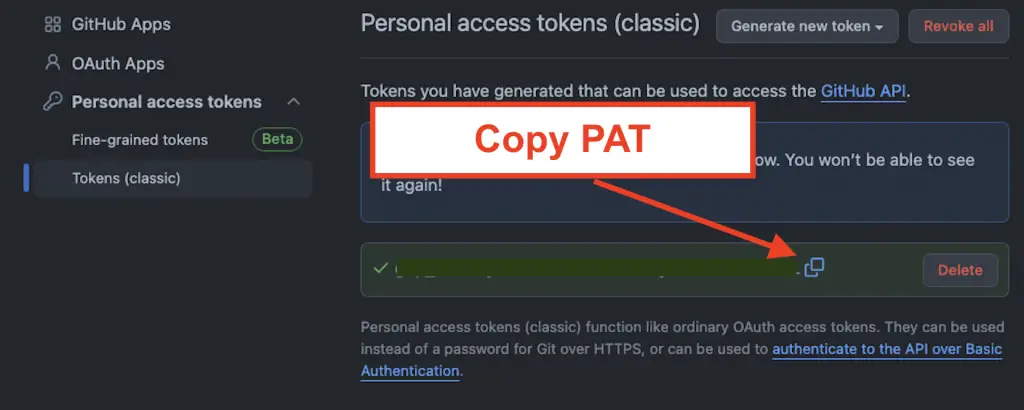
حالا که توکن دسترسی شخصی را در اختیار داریم، به سراغ Visual Studio Code می رویم.
2. رمز دسترسی شخصی Github را در کد ویژوال استودیو پیکربندی کنید
برای پیکربندی رمز دسترسی شخصی Github در داخل Visual Studio Code، ترمینال را باز کنید و این مراحل را دنبال کنید:
- ترمینال را در داخل VS Code باز کنید
- سی دی به مخزن محلی:
cd ~/path/to/project - url راه دور را با استفاده از آدرس PAT تنظیم کنید:
git remote set-url origin https://<PERSONAL-ACCESS-TOKEN>@github.com/<USERNAME>/<REPOSITORY>.git - فشار به Github:
git push
این همان است، شما اکنون VS Code را با استفاده از یک نشانه دسترسی شخصی به مخزن Github خود متصل کرده اید و می توانید به طور معمول از VS Code شروع به ارسال کد به Github کنید.

استراتژیست سئو در Tripadvisor، Seek سابق (ملبورن، استرالیا). متخصص در سئو فنی. نویسنده در پایتون، بازیابی اطلاعات، سئو و یادگیری ماشین. نویسنده مهمان در SearchEngineJournal، SearchEngineLand و OnCrawl.